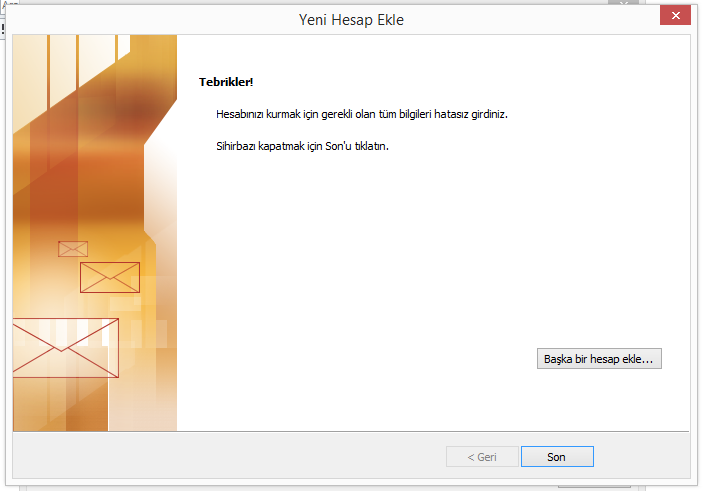Geri Dön
1.Adım: Microsoft Office 2010 uygulamaları arasından Outlook 2010 öğesini açtıktan sonra “Dosya” yazan butona tıklayarak “Hesap Ayarları” seçeneğine tıklayın.
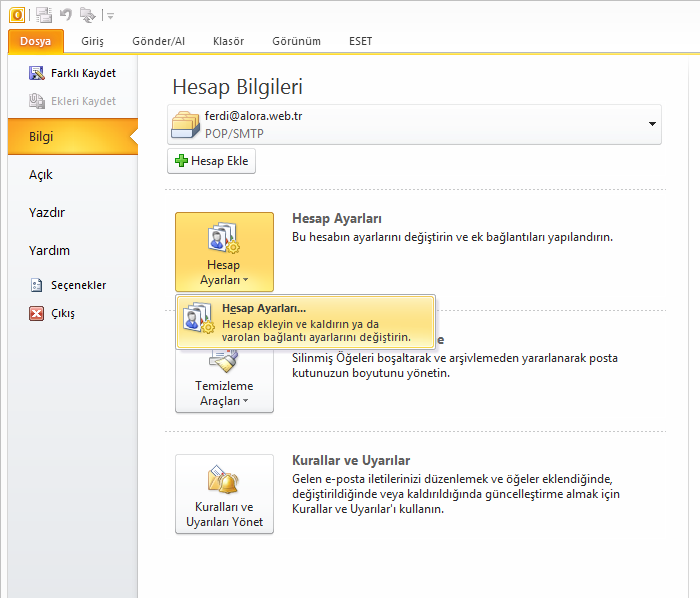
2.Adım: Hesap Ayarları seçeneğine tıkladındığında mail hesapları penceresi açılır. Açılan penceredeki E-posta sekmesinin hemen altında bulunan “Yeni” butonuna tıklayınız.
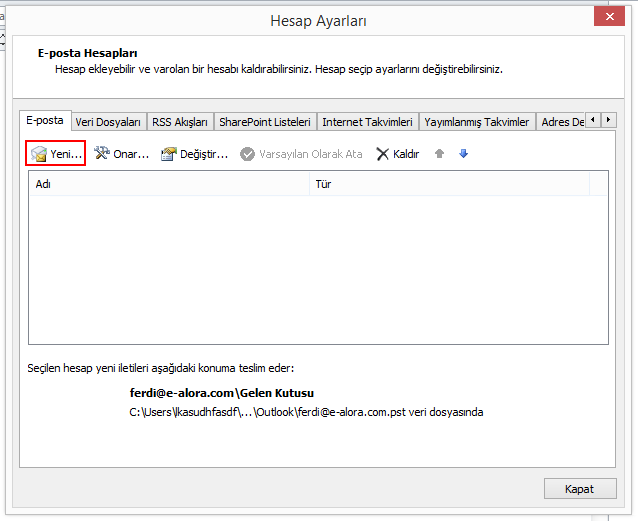
3.Adım: Bu aşamada karşınıza gelen ayarlarda ise ekranın alt kısmında bulunan Sunucu ayarlarını veya ek sunucu türlerini el ile yapılandır seçeneğini seçip İleri butonuna basınız
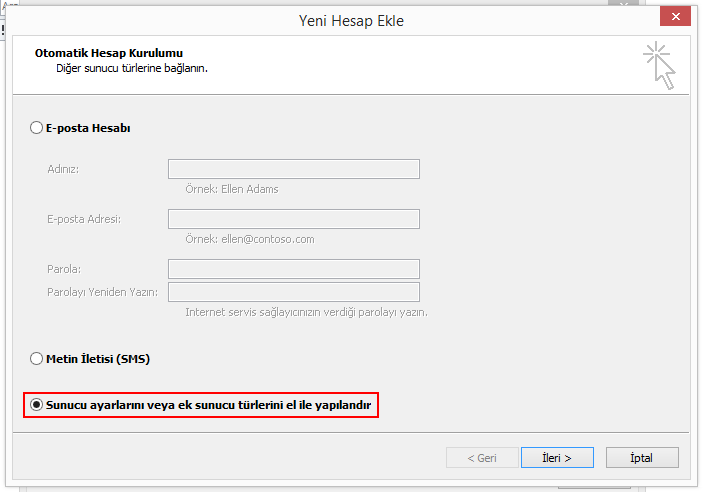
4.Adım: Açılan yeni e-posta ekleme ekranında ise İnternet E-posta seçeneğini işaretleyip İleri butonuna tıklayınız.
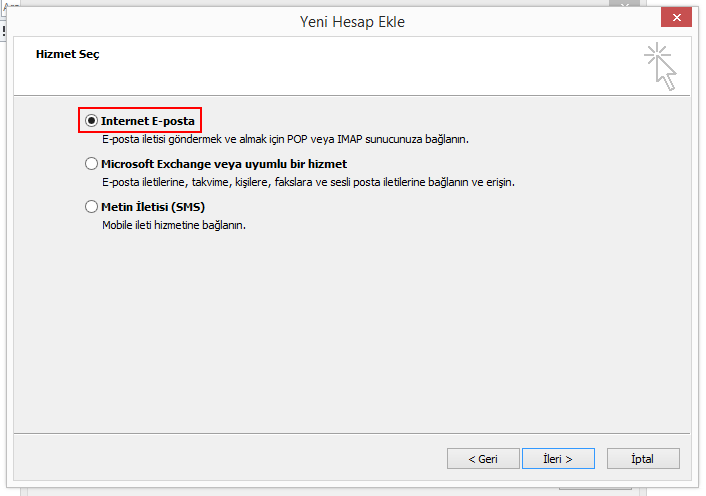
5.Adım: Kullanıcı bilgileri, sunucu bilgileri, oturum açma bilgilerinizi kendini alanadınıza göre doldurduktan sonra ve Diğer Ayarlar butonuna tıklayınız.
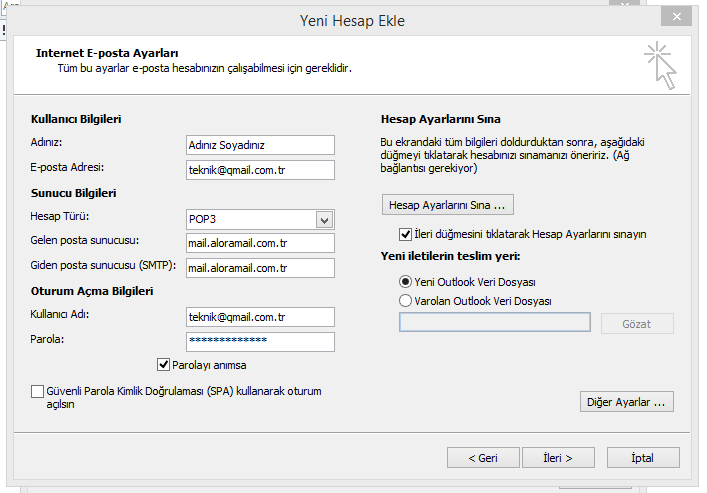
6.Adım: Açılan İnternet E-posta Ayarları penceresinden Giden Sunucu Sekmesine tıklayınız ardından Giden sunucum (SMTP) için kimlik doğrulaması gerekiyor ve Gelen posta sunucum ile aynı ad ayarlarını kullan seçeneklerini işaretleyiniz.
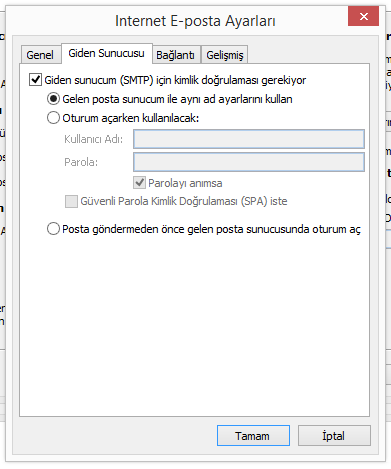
7.Adım: Yine aynı pencerede Gelişmiş Sekmesine geçiyoruz. Burada bulunan SSL seçeneklerini aktif ediyoruz. Giden Sunucu (SMTP) portunu 25 ‘ten 465 ‘ye çeviriyoruz. 25 yazısını silip yerine 465 yazıyoruz ve Tamam butonuna basarak açık olan pencereyi kapatıyoruz.
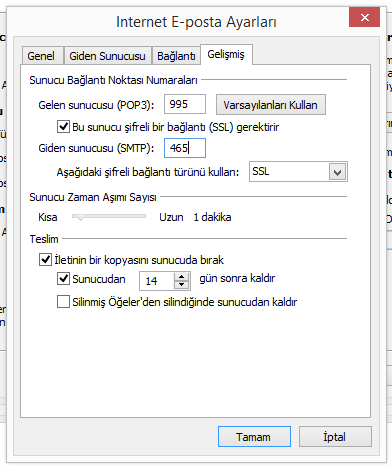
8.Adım: Bir önceki pencereye tekrardan geri dönerek gelişmiş ayarlar kısmını tamamlamış oldunuz. Ekrandaki Parolayı Anımsa kısmı işaretli ise Outlook u her açtığınızda sizden parola istemicektir. Her seferinde parola sormasını istiyorsanız bu işareti kaldırınız. İleri yazan butona basarak devam ediniz.
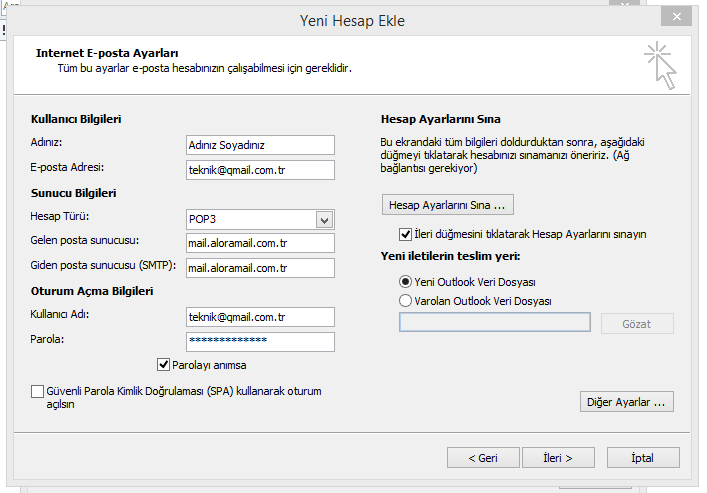
Adım9(Son): Kurulum başarıyla tamamlanmıştır, son butonuna tıklayabilirsiniz.